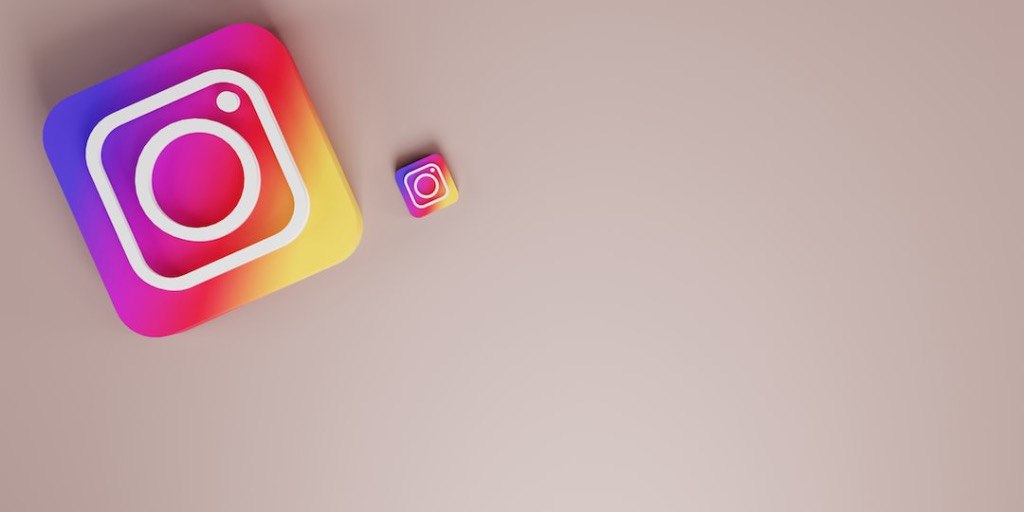هل تواجه رسالة “تعذر تحميل الصورة. هل حدث خطأ “انقر لإعادة المحاولة” عند عرض الصور على
Instagram؟
ليس من الشائع مواجهة مثل هذه المشكلات لأن Instagram لا يزال به الكثير من العيوب في التطبيق.
علاوة على ذلك، لا يمكن الوصول إلى فريق الدعم الخاص بهم مما يجعل من الصعب الحصول على أي
مساعدة.
أسوأ ما في الأمر هو أن رسالة الخطأ لا تخبرك بسبب الخطأ.
في معظم الحالات، يجب أن يكون اتصالك بالإنترنت جيداً، وهذا خارج المعادلة.
إذا لم يكن اتصالك بالإنترنت هو المشكلة، فما الذي يسبب ظهور رسالة “تعذر تحميل الصورة. انقر لإعادة
المحاولة “رسالة خطأ على Instagram؟
في هذه المقالة، ستتعرف على سبب حصولك على الخطأ وكيفية إصلاحه والحل البديل له.
1- لماذا ظهرت لي رسالة “تعذر تحميل الصورة. انقر لإعادة المحاولة “خطأ؟
2- كيفية إصلاح “تعذر تحميل الصورة. انقر لإعادة المحاولة” على Instagram
3- الحل البديل لهذا
4- خاتمة
لماذا ظهرت لي رسالة “تعذر تحميل الصورة. انقر لإعادة المحاولة “خطأ؟
لقد حصلت على “تعذر تحميل الصورة. “انقر لإعادة المحاولة” خطأ إما بسبب تعطل Instagram، أو
وجود مشكلات في شبكتك.
من المعروف أن Instagram يتعطل مرة واحدة على الأقل كل عام.
قبل محاولة حل المشكلة، عليك التأكد من عدم تعطل Instagram في المقام الأول.
يمكنك زيارة أداة الكشف عن العطل لمعرفة ما إذا كان Instagram معطلاً أم لا.
ما عليك سوى البحث عن “هل Instagram معطل؟” على Google وقم بزيارة عنوان URL الأول
وبدلاً من ذلك، يمكنك التحقق من تويتر للحصول على تحديثات لوقت تشغيل Instagram حيث يمكنك
إجراء بحث سريع على Twitter عن “Instagram تعطل” وفرز التغريدات إلى “الأحدث”.
إذا رأيت الكثير من المستخدمين يغردون، “Instagram معطل”، فهذا يعني أن Instagram قد يكون
معطلاً، وليس هناك ما يمكنك فعله من جانبك.
وأخيراً، إذا كان الخطأ يمثل مشكلة عالمية، فسيقوم Instagram بتغريده في حسابه الرسمي على
Twitter.
كيفية إصلاح “تعذر تحميل الصورة. انقر لإعادة المحاولة” على Instagram
لإصلاح “تعذر تحميل الصورة. “انقر لإعادة المحاولة” على Instagram، يمكنك إما محاولة تبديل
شبكتك، باستخدام VPN، أو مسح ذاكرة التخزين المؤقت/البيانات.
إذا كنت تستخدم Koodo (مزود خدمة الهاتف المحمول الكندي)، فمن المفترض أن يؤدي تغيير APN
الخاص بك إلى حل المشكلة.
يمكنك أيضًا محاولة تغيير إعدادات APN الخاصة بك (لـ Koodo)، أو الانتظار حتى يتم عمل نسخة
احتياطية من Instagram في حالة تعطله.
تعد مشكلات الشبكة شائعة إلى حد ما وقد تسبب مشكلات في تطبيق Instagram.
على الرغم من أن اتصالك بالإنترنت جيد، إلا أن مشكلات الشبكة يمكن أن تكون مرتبطة بأشياء أخرى مثل
إعدادات APN لديك وفي حالات أخرى، قد يكون ذلك بسبب إعداد جهاز التوجيه بإعدادات مقيدة.
لإصلاح هذه المشكلات، يمكنك استخدام الحل المذكور أدناه.
- قم بتبديل شبكتك
الحل الأول لإصلاح مشكلة “تعذر تحميل الصورة. خطأ “انقر لإعادة المحاولة” على Instagram هو
تبديل شبكتك.
إذا كنت تستخدم البيانات المحلية، فحاول الاتصال بشبكة Wi-Fi، والعكس أما إذا كنت تستخدم البيانات
المحلية (مثل 4G)، فاتصل بشبكة Wi-Fi بدلاً من ذلك.
على العكس من ذلك، إذا كنت متصلاً بشبكة Wi-Fi، فحاول التبديل إلى البيانات المحلية.
في بعض الأحيان، تكون شبكة Wi-Fi أو بياناتك المحلية بها “مشكلات في الشبكة”.
على سبيل المثال، إذا كنت متصلاً بشبكة Wi-Fi، فقد يكون المسؤول قد قام بتعيين أدوات الرقابة الأبوية
لها.
إذا كان الأمر كذلك، فقد لا يتم تحميل الصور على Instagram.
إذا كنت تستخدم تطبيقًا مثل YouTube، فقد لا تتمكن من مشاهدة مقاطع فيديو معينة أو رؤية قسم
التعليقات أسفل مقطع الفيديو.
لحل هذه المشكلة بشكل دائم، تحتاج إلى الاتصال بمسؤول الشبكة للحصول على الدعم.
بخلاف ذلك، يمكنك إيقاف تشغيل شبكة Wi-Fi واستخدام البيانات المحلية بدلاً من ذلك.
- استخدم VPN
بعد ذلك، يمكنك تجربة استخدام VPN (الشبكة الافتراضية الخاصة) حيث يمكن أن يساعد استخدام VPN
في حل “مشكلات الشبكة” التي قد تواجهها مؤقتًا عندما تكون متصلاً بشبكة Wi-Fi/البيانات المحلية.
ويمكن أن يساعد استخدام VPN في التخلص من أي “مشكلات في الشبكة” قد تواجهها على جهازك.
على سبيل المثال، إذا كانت البيانات المحلية التي تستخدمها بها مشكلة في الشبكة، فسيؤدي الاتصال بشبكة
VPN إلى حلها.
يمكنك تنزيل VPN مجاني من متجر التطبيقات ومتجر Google Play.
ابحث عن “VPN” أو “Free VPN” ثم اضغط على “اتصال” للاتصال به.
بعد الاتصال بشبكة VPN، قم بإغلاق تطبيق Instagram وافتحه مرة أخرى وهذه المرة، ينبغي أن
تكون الصور قادرة على التحميل بشكل صحيح. - مسح ذاكرة التخزين المؤقت/البيانات
الحل الثالث لإصلاح مشكلة تعذر تحميل الصورة. خطأ “انقر لإعادة المحاولة” على Instagram هو
مسح ذاكرة التخزين المؤقت/البيانات الخاصة بـ Instagram.
بالنسبة لأجهزة iOS: اضغط مطولاً على تطبيق Instagram > إزالة التطبيق > أعد تثبيته من App
Store.
بالنسبة لأجهزة Android: انتقل إلى الإعدادات > التطبيقات والإشعارات > Instagram > التخزين >
مسح ذاكرة التخزين المؤقت.
نجح مسح ذاكرة التخزين المؤقت/البيانات الخاصة بالتطبيق في حل رسالة الخطأ للعديد من المستخدمين.
إذا كنت تستخدم جهاز iPhone، فستحتاج إلى حذف التطبيق وإعادة تثبيته.
لسوء الحظ، لا يوجد خيار “حذف ذاكرة التخزين المؤقت/البيانات” لمستخدمي iPhone، لذلك سيتعين
عليك حذف التطبيق إذا كنت تريد مسح ذاكرة التخزين المؤقت/البيانات الخاصة به ومع ذلك، إذا كنت
تستخدم جهاز Android، فيمكنك مسح ذاكرة التخزين المؤقت لـ Instagram من إعداداتك.
لمسح ذاكرة التخزين المؤقت لـ Instagram على جهاز Android، انتقل إلى الإعدادات > التطبيقات
والإشعارات > Instagram > التخزين > مسح ذاكرة التخزين المؤقت.
سيؤدي مسح ذاكرة التخزين المؤقت إلى إزالة جميع الصور المحملة مسبقاً على Instagram حتى يمكن
تحميلها مرة أخرى في المرة التالية التي تفتح فيها التطبيق.
سيساعد هذا في التخلص من رسالة “تعذر تحميل الصورة. انقر لإعادة المحاولة “خطأ.
- قم بتغيير إعدادات APN الخاصة بك (لـ Koodo)
إذا كنت تستخدم Koodo، فيمكنك محاولة تغيير إعدادات APN الخاصة بك إلى إعدادات Koodo
الموصى بها (إذا كنت لا تستخدم Koodo، فيمكنك تخطي هذا الحل).
تحتاج إلى إعادة تكوين إعدادات APN الخاصة بك لتتوافق مع إعدادات Koodo الموصى بها.
قد تختلف إعدادات APN الخاصة بهاتفك عن إعدادات Koodo الموصى بها.
لإصلاح مشكلة “تعذر تحميل الصورة. “انقر لإعادة المحاولة”، فأنت بحاجة إلى تغيير إعدادات APN
الخاصة بك إلى إعدادات Koodo.
أبلغ مستخدمو Koodo أنه بعد قيامهم بتغيير إعدادات APN الخاصة بهم لتتناسب مع إعدادات Koodo،
عاد Instagram إلى وضعه الطبيعي مرة أخرى.
انتقل إلى إعدادات APN على جهازك وقم بمطابقتها مع الإعدادات الواردة في هذه المقالة. - انتظر حتى يتم عمل نسخة احتياطية لـ Instagram
في حالة تعطل Instagram، عليك الانتظار حتى يعود للعمل مرة أخرى.
إذا كان Instagram معطلاً، فسيتعين عليك الانتظار حتى يتم نسخه احتياطيًا مرة أخرى لعرض الصور.
كان Instagram معطلاً في 4 يوليو 2019، وواجه المستخدمون مشكلات في تحميل الصور وعرضها
وإرسالها.
من المعروف أن Instagram يتعطل مرة واحدة على الأقل كل عام، لذا عليك الحذر منه.
للتحقق مما إذا كان Instagram معطلاً، يمكنك إما زيارة أداة كشف التعطل أو Twitter للحصول على
التحديثات ولسوء الحظ، لا يوجد شيء يمكنك القيام به لحل المشكلة إذا حدث ذلك.
عادةً، سيتم إعادة تشغيل Instagram احتياطياً بعد بضع دقائق وحتى بضع ساعات لذا، يجب عليك
التحلي بالصبر والانتظار حتى يحل Instagram المشكلة من جانبه.
الحل البديل لهذا
الحل البديل لمشكلة “تعذر تحميل الصورة. “انقر لإعادة المحاولة” الخطأ على Instagram هو استخدام
Instagram Web.
إذا لم تتمكن من عرض صورة أو صور متعددة على تطبيق Instagram، فحاول استخدام Instagram
على المتصفح بدلاً من ذلك.
بدلاً من استخدام تطبيق Instagram لعرض الصور، حاول استخدام Instagram على سطح المكتب
بدلاً من ذلك.
إذا فشل تحميل صورة واحدة، يمكنك نسخ الرابط الخاص بها وعرضه على المتصفح.
ما عليك سوى الانتقال إلى الصورة التي تظهر الخطأ > رمز النقاط الثلاثية (علامة الحذف) > نسخ الرابط
وبمجرد نسخ رابط الصورة، انتقل إلى المتصفح (مثل Safari/Chrome) والصقه في شريط البحث.
يجب أن تكون قادراً على رؤية الصورة من خلال زيارة الرابط الخاص بها في المتصفح دون ظهور الخطأ
“تعذر تحميل الصورة”.
الخاتمة
إذا لم يتم تحميل الصور على Instagram، فقد يكون ذلك بمثابة ألم حقيقي.
في بعض الأحيان، قد يكون Instagram معطلاً، لذلك لا يوجد شيء يمكنك فعله سوى الانتظار.
وفي أحيان أخرى، قد يكون ذلك بسبب مشكلة في الشبكة يمكنك إصلاحها باستخدام البيانات
المحلية/شبكة Wi-Fi.
وفي كلتا الحالتين، تحتاج إلى البحث عن الحل الصحيح واستخدامه لإصلاح مشكلة “تعذر تحميل
الصورة. “انقر لإعادة المحاولة” خطأ على Instagram استناداً إلى الأخطاء المذكورة في هذه
المقالة.